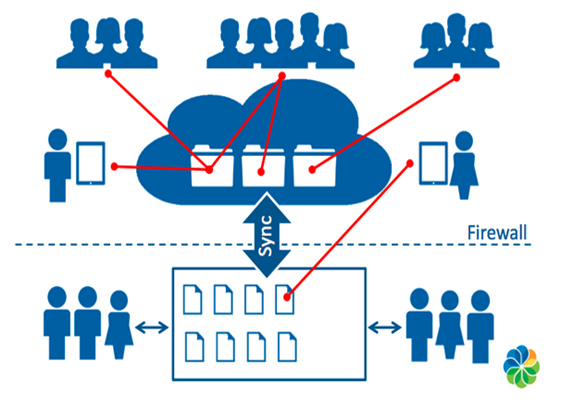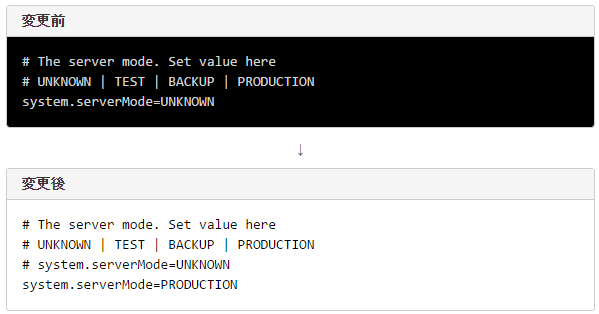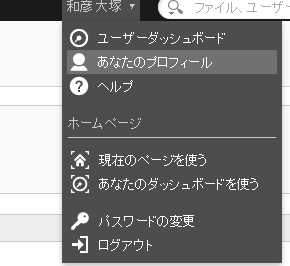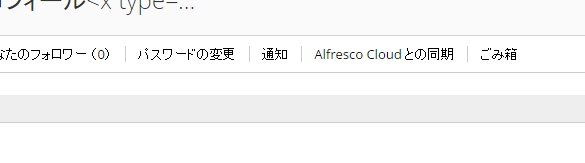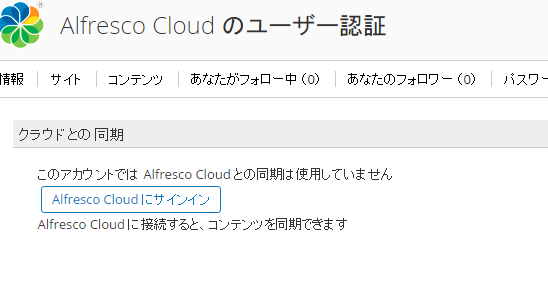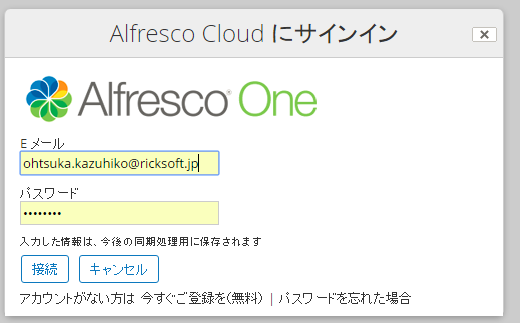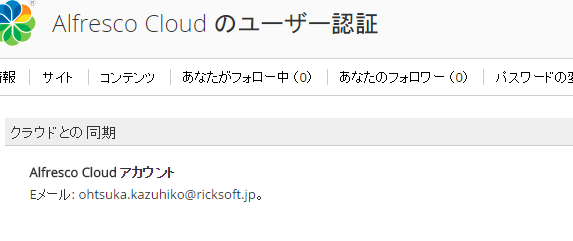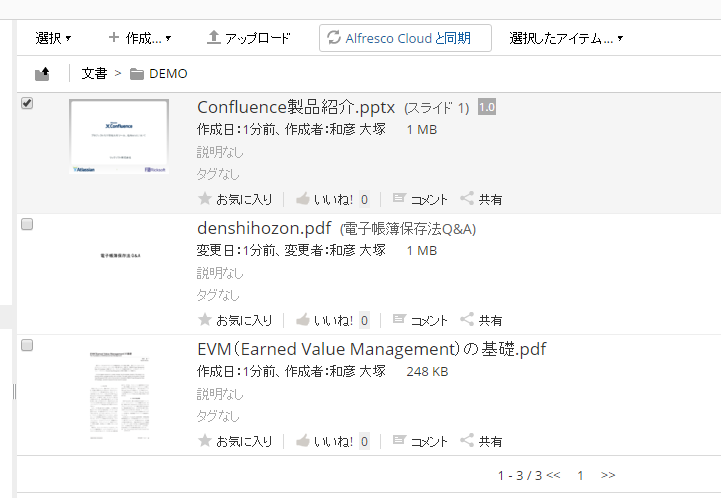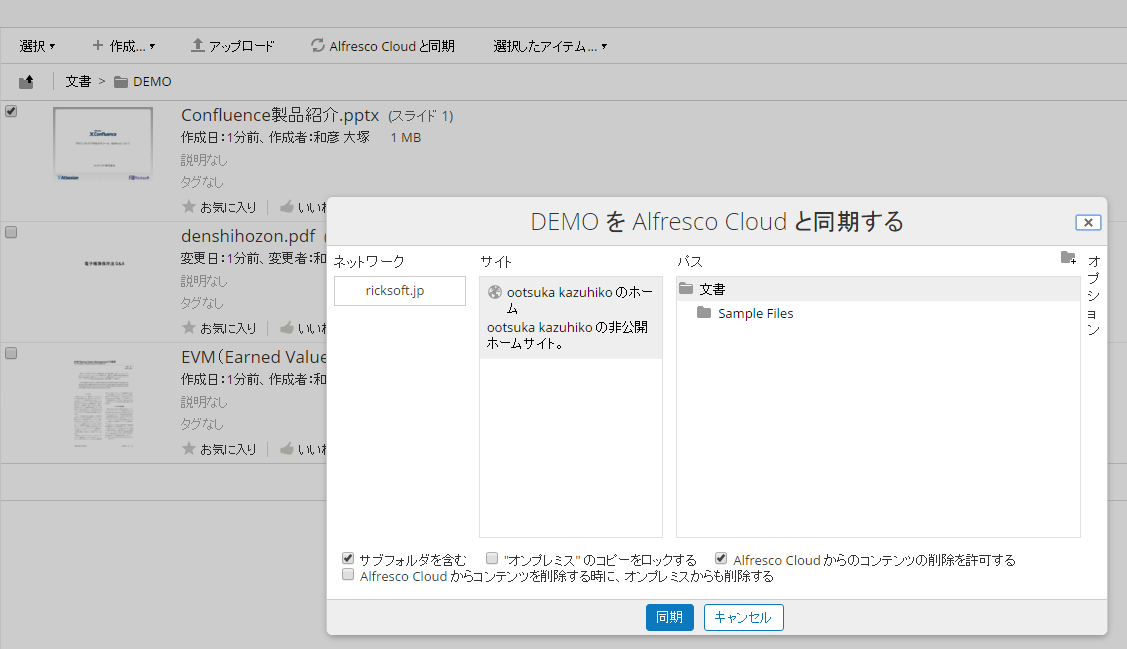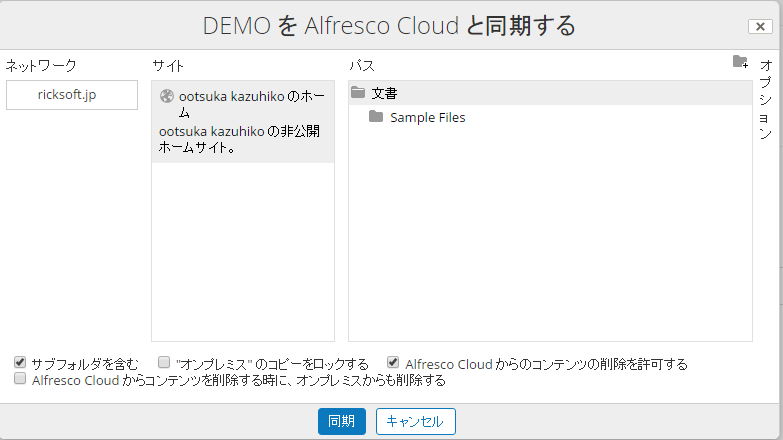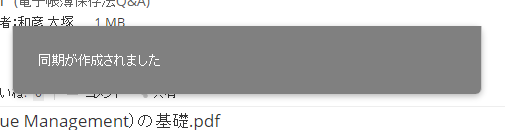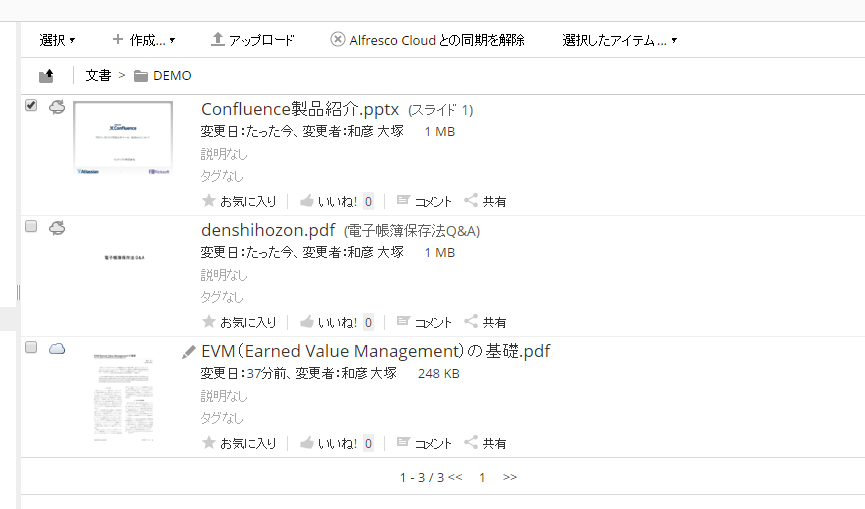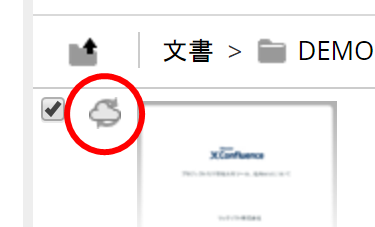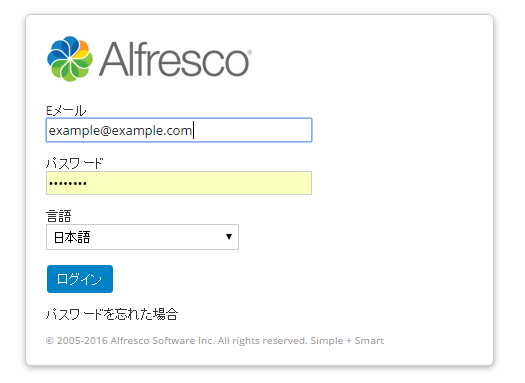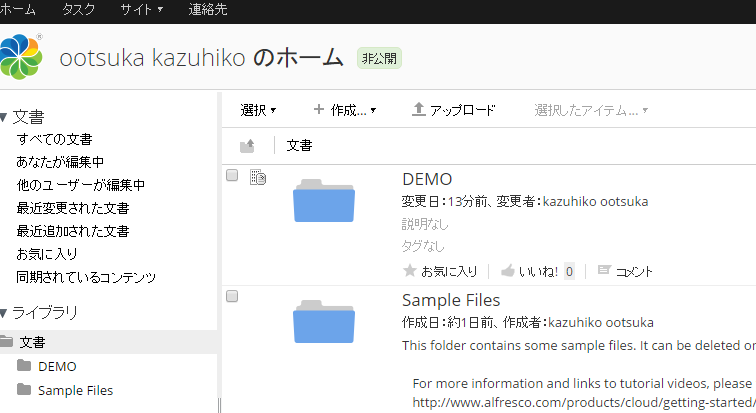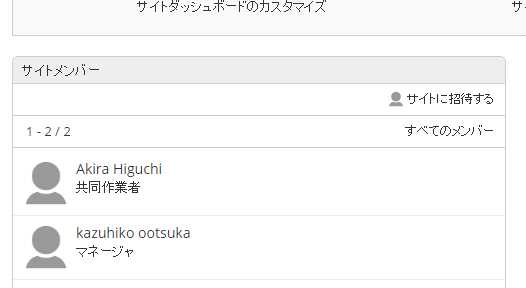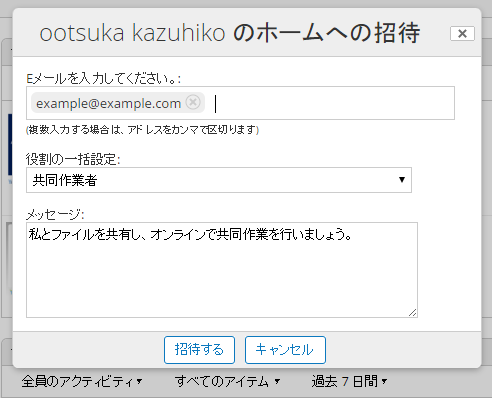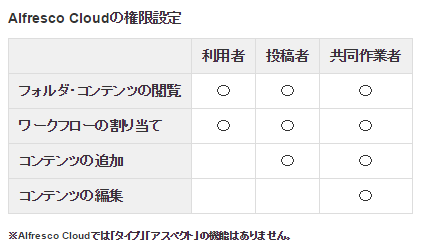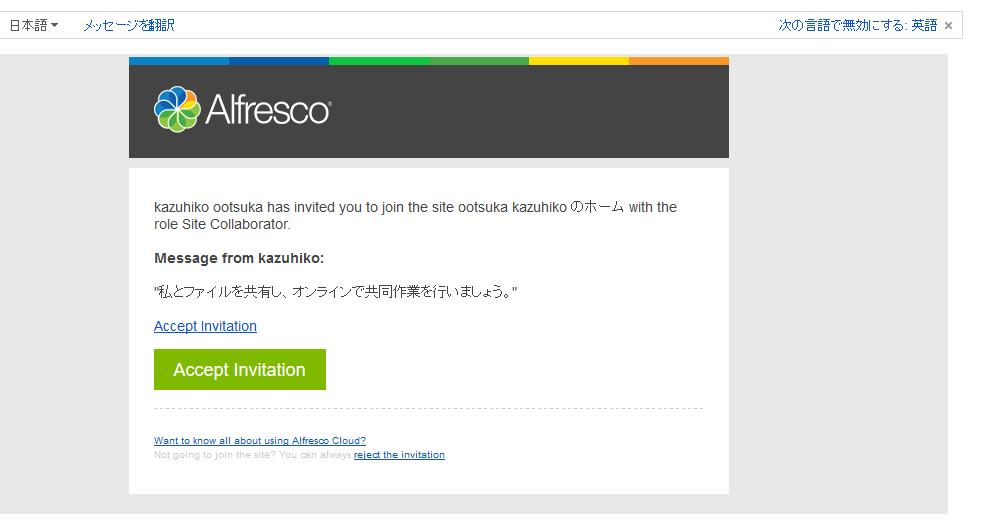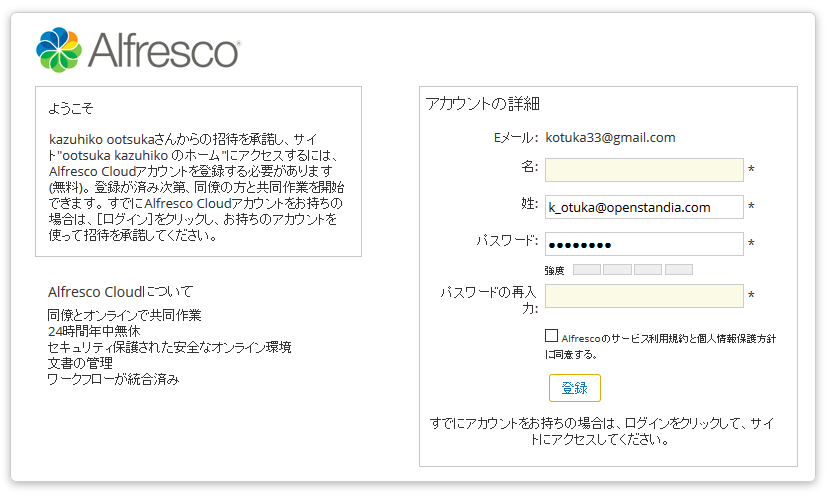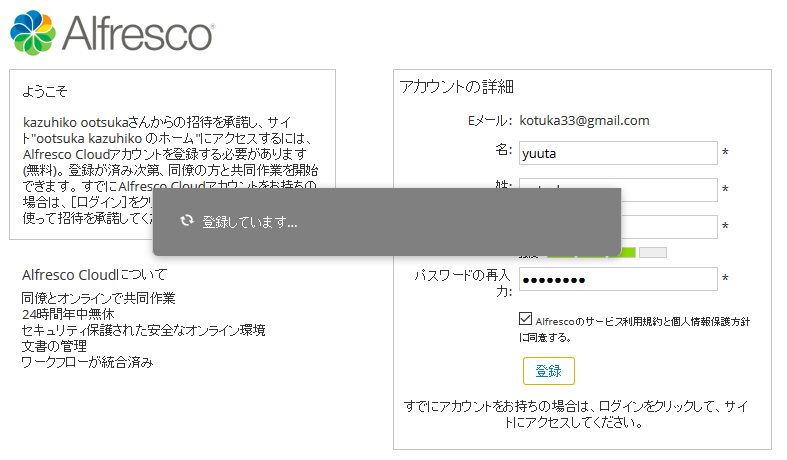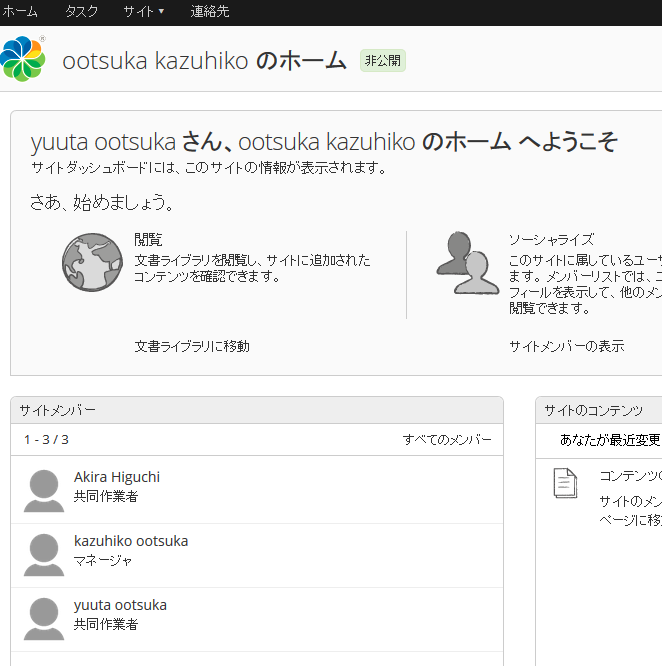2016/11/25
Alfresco:オンプレミスとクラウドのハイブリッド同期Author
大塚 和彦Kazuhiko Ohtsuka

1.概要説明
世界中で利用されているECM製品:Alfresco(アルフレスコ)には、オンプレミスとクラウドサービスと連携して、外部組織や企業を結ぶワークフローや共同作業を行う機能があります。
それがハイブリッドシンク(ハイブリッド同期)機能です。
数あるECM製品の中で、唯一Alfrescoだけが、この機能を提供していると言われております。
今回は、その機能の一部をご紹介します。
2.利用方法
2.1 事前準備:Alfresco Cloudとの接続設定
Alfresco One(オンプレミス)とAlfresco Cloudとの同期を行うための準備をします。
| 画面 | 説明 |
|---|---|
|
Alfresco One(オンプレミス)の設定ファイル「alfresco-global.properties」の中身を左図のように編集します。 保存場所: ファイル名:alfresco-global.properties 編集後はAlfrescoサーバを再起動してください。 |
|
| Alfresco One(オンプレミス版)にログインして、「プロフィール」を開きます。 | |
| 「プロフィール」のタグの中で「Alfresco Cloudとの同期」を選択します。 | |
| 「Alfresco Cloudにサインイン」をクリックします。 | |
| Alfresco Cloudへのログイン画面が表示されます。 もしAlfresco Cloudのアカウントを持っていない場合は、「アカウントがない方は 今すぐ登録を(無料)」をクリックして、Alfresco Cloudのアカウントを作成してください。 作成したアカウントを左図のサインイン画面に入力して「接続」をクリックしてください。 |
|
| Alfresco Cloudとの接続が完了すると「接続されました」というメッセージが表示されます。 左図のようにAlfresco Cloudアカウントの接続情報が表示されます。 これで準備が整いました。 |
2.2 コンテンツの同期
それでは、オンプレミス版のAlfresco Oneに保存されているコンテンツをAlfresco Cloudに同期してみたいと思います。
| 画面 | 説明 |
|---|---|
| Alfresco One(オンプレミス版)のサイトの「文書ライブラリ」から対象コンテンツを選択します。 対象コンテンツを選択したら「Alfresco Cloudと同期」をクリックします。 |
|
| Alfresco Cloudとの同期画面が表示されます。 Alfresco Cloud側のサイトとフォルダが表示されますので、Alfresco Cloudへの同期先を指定ください。 同期先を指定したら「同期」をクリックしてください。 |
|
| 同期が完了すると「同期が作成されました」と表示されます。 | |
| Alfresco Cloudとの同期中は雲マークが表示されます。 |
2.3 Alfresco Cloud側に同期されたコンテンツ
Alfresco One(オンプレミス)からAlfresco Cloud側に同期されたコンテンツを確認してみたいと思います。
| 画面 | 説明 |
|---|---|
| Alfresco Cloudにログインをします。 https://my.alfresco.com/share/ 「2.1 事前準備:Alfresco Cloudとの接続設定」で作成したアカウントでログインしてください。 |
|
| ログインを行い、「文書ライブラリ」を開くと、同期したコンテンツを確認する事ができます。 |
2.4 Alfresco Cloudに同期されたコンテンツを複数ユーザーに共有する。
Alfresco Cloudに同期されたコンテンツを複数ユーザーで共有してみたいと思います。
| 画面 | 説明 |
|---|---|
| Alfresco Cloud側のサイトを表示し、サイトメンバーの「サイトに招待する」をクリックします。 ※「サイトに招待する」はAlfresco Cloud側のマネージャー権限をもつユーザーのみが行うことができます。 |
|
|
サイトへ招待するための画面が表示されます。
を入力します。 |
|
| 受信した招待メールを開くと左図のようなメールが表示されます(htmlメールの場合) | |
| 「Accept Invitation」をクリックすると、Alfresco Cloudのアカウントを作成する画面(左図)が表示されます。 必要事項を入力して、「登録」をクリックしてください。 |
|
| 「登録しています…」というメッセージが表示され、しばらくするとログインが成功してAlfresco Cloudのダッシュボードが表示されます。 | |
| ダッシュボードのサイトメンバーには、新しく追加されたユーザーが表示されます。 ※追加されたAlfresco Cloudのアカウントは無料で利用する事ができます。 |
3.出来る事
Alfresco One(オンプレミス)に保存されたコンテンツをAlfresco Cloudと同期することで、Alfresco Cloudユーザーと情報共有&共同作業を行う事ができます。
また、Alfresco Cloudユーザー(外部ユーザー)からのコンテンツ保存、ワークフロー承認などを行う事で企業間、組織間の壁を越えたビジネスプロセスを構築する事が可能です。
4.いろいろな業種、業務に活用
外部の取引先やパートナーとの共同作業を行う業務に活用できます。
- 広告代理店(デザイン会社、印刷会社などとの連携)
- 建設業、製造業(設計会社、製造会社などとの連携)
- マーケティング会社(プレスリリースや画像作成~確認~承認などの業務に)
- 様々なシステム会社(仕様書、設計書などの各種ドキュメント作成における共同作業とプロセス連携など)
- 保険外交員ほか、様々な営業活動における販促資料、デモ動画、マニュアル関連をスマートデバイスで閲覧
- その他、様々な外部ユーザーとの情報共有・共同作業